- GLYPH professional
- 製品情報
- 動作環境
- 投稿&コミュニティ
- artistside
- サポート/お問い合わせ
- ユーザー登録
- よくあるご質問(FAQ)
- 購入前のお問い合わせ
- 購入後のお問い合わせ
GLYPH professionalのよくあるご質問(FAQ)
Adobe Photoshopがないと使えませんか?
GLYPH professsionalには、入力したテキストからパスを作成する機能があり、質感のライブラリも付属しているので、Adobe Photoshopがなくても一部の機能を利用してロゴを作成することはできます。
しかし、Adobe Photoshopを利用すれば、Photoshop (PSD)ファイルに保存したパスやマッピング画像を読み込んでロゴを作成することができますので、GLYPHの機能を最大限に使っていただくことができます。
インストールしましたが、ライブラリに何も登録されていません。
製品に付属のマテリアルライブラリおよびパスライブラリは、インストーラではインストールされません。必要に応じて、以下の手順に従ってインストールしてください。
インストール方法
-
GLYPHの初回起動時にライブラリフォルダの作成場所を設定するダイアログが表示されます。ライブラリをインストールするフォルダを指定してください。
- ライブラリフォルダには、「materials」と「paths」という2つの空フォルダが自動的に作成されます。この中に、以下のライブラリの内容をコピーしてください。これでライブラリのインストールは完了です。
ライブラリの内容
製品のCD-ROMの中の次の場所にそれぞれマテリアルとパスのライブラリデータが収録されています。以下のフォルダの中身をハードディスクのライブラリフォルダにコピーしてお使いください。
- マテリアル: CD-ROM / ライブラリ / materials
- パス: CD-ROM / ライブラリ / paths
GLYPHの起動後は、[ファイル]→[環境設定](Windows)または[GLYPH]→[環境設定]でライブラリフォルダの場所を変更できます。
コンピュータを管理者以外のユーザ権限で使う場合は、そのユーザがファイルに書き込みできる場所(ユーザのホームディレクトリの中など)をライブラリフォルダの場所として指定てください。読み取り権限しかない場所を指定すると、マテリアルやパスをライブラリに保存できません。
パス作成画面で文字を入力してパスを[作成]ボタンをクリックすると、曲線が交差しているというエラーメッセージが表示され、パスが作成できません。
文字を入力してパスを作成しようとすると、「このパスには曲線同士が交差する箇所があります。立体化できないデータなので適用はキャンセルしました。」というメッセージが表示され、文字のパスが作成できない場合があります。
これは、そのフォントから取得した文字のアウトライン同士が交差しているのが原因です。ほかのフォントを選択するか、Adobe Photoshopでテキストをシェイプに変換してから調整してください。
文字を入力して立体化しましたが、溝のような筋が出てしまいます。
文字のアウトラインから内側に斜面を作るため、アウトライン同士の角度が鋭く食い込んでいる文字を立体化すると、溝のような筋ができてしまう場合があります。
このような場合は、Adobe Photoshopでテキストを入力してシェイプに変換し、鋭角な部分を少し丸めてからパスを作成してください。この例では、「す」の鋭角部分を修正しています。
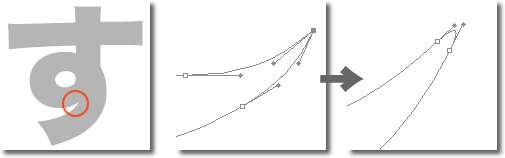
お持ちの疑問が解決しませんか?
Q&Aコミュニティサイト「OKWave」で調べる
従来ご利用いただいていたOKWave運営のQ&Aコミュニティサイト「教えて! イーフロくん」はサービスを終了していますが、質問と回答は引き続き「OKWave」にてご覧いただけます。また、新たな質問をしていただくこともできますので、ご利用ください。
弊社窓口へのご相談
お問い合わせフォームからご質問いただくか、弊社テクニカルサポートへご連絡下さい。



